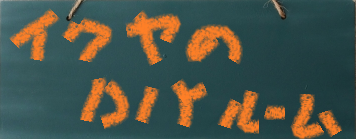こんにちは、イクヤです。
我が家のimac(A1418 2012モデル OSヨセミテ)が、突然立ち上がらなくなりました...
本当に突然でした。前日までは何の問題もなく動いていたのに...
次の日、突然死です。
まあ電子機器が死ぬときはこんなもんです。
重要なのは、この状態をどうリカバリーするか!です。
と言う訳で私がimacを無事復活させるまでの道のりについて紹介していきます。
まずは、状況を確認します。
電源ボタンを押すといつものようにリンゴのマークとステータスバーが現れる。
ステータスバーの進み方がやけに遅い。
2,3分でバーの1/5程度しか進まず、いきなり電源オフになる。
何度やっても、この状態を繰り返し立ち上がらない。
スマホでこの状況を検索すると、リカバリーの方法がヒットしました。
とりあえず、リカバリディスクで立ち上げて修復を試みました。
手順
Macを起動させ電源が入ったら、すぐにキーボードの「⌘(コマンド)+R」キーを押したままにします。リンゴのマークが出たらキーを離します。
ユーティリティ画面のOSの再インストールを選択します。
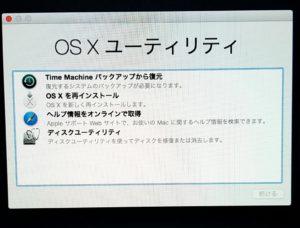
インストールの最中にメッセージが出て、インストールが完了しません。
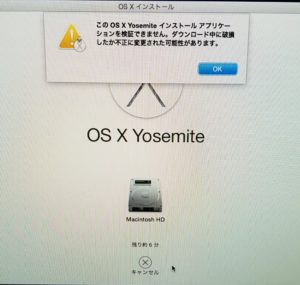
HDDが壊れたなら修復だ!ということで
ユーティリティ画面のディスクユーティリティを選択します。
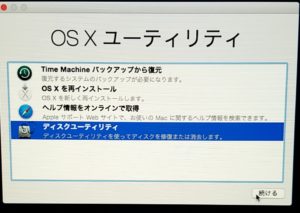
ディスクの修復を選択します。
が、赤文字(エラー)が出て修復できませんでした。
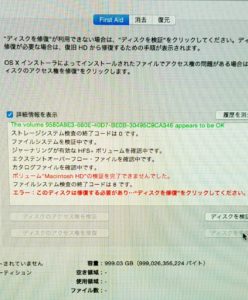
この状況を踏まえ選択肢は
1.パソコンを買い替える
2.HDD交換の修理に出す
でした。
しかし、新品に買い替えるのは金銭的に厳しい。
今のパソコンは傷もなくとても綺麗なので買い替えるのは勿体ない。
なので、ネットで安くHDD交換してくれる店を探しました。
その中から自宅の近くのmac専門店に行き、交換費用を聞いてみました。
私の予想では~3万くらいなら交換をお願いしようと思ってました。
が、聞いてビックリ!!交換費用は5万円です。
と涼しい顔して言ってきました。
ご、ご、5万って...
これを聞き、店舗での交換は消えました。
自力で何とかしてやるーーー!!と闘志が湧いてきました(笑)
他に復活させる方法がないかネットを漁っていると、外付けSSDを使ってパソコンをスピードアップさせてる人が結構いることに気が付きました。
中には、内臓HDDをSSDに交換してる人もいましたが、この方法は難易度が高い。
私は外付けHDDでの復活を試みることにしました。
幸いなことにmacは本体の他にもう一つ、OSをインストール出来るのです!!
imacにはUSB3.0が搭載されているので、これを使ってHDDにアクセスしたほうが内臓よりも早いという意見があるので。
早速ネットで外付けHDD(USB3.0)とケーブル(3.0用)をポチっとして到着を待ちます。
実際買ったのがこのHDD。
これが失敗のもとでした。こんなゴミ二度と買うか!!!!
私が買ったときは、こんなに評価が悪くなかったのに...今の評価は最悪です。
知ってたら絶対買わない。

この商品について
後日、ものが到着しワクワクしてHDD起動にチャレンジします!
失敗するとも知らずに...ああ悲しい
サイズ感はこんな感じ。とてもコンパクト。

パソコンに繋いで電源オン!!

HDDをフォーマットします。
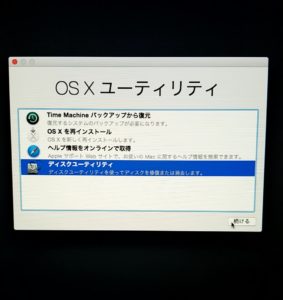
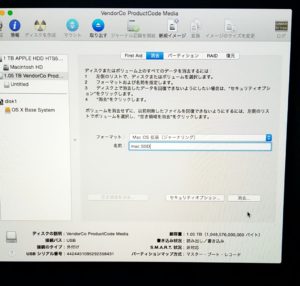
フォーマットが完了したのでOSをインストールです。
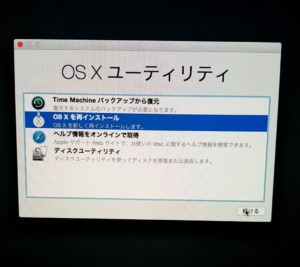
指示に従って進めていきます。

外付けHDDにインストール。
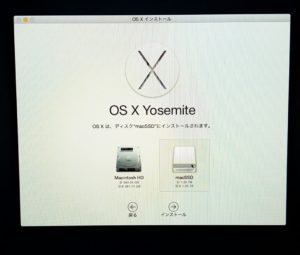

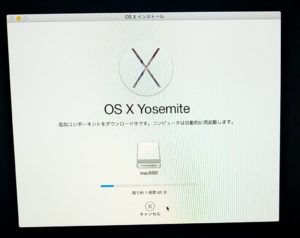
残り時間がどんどん増えていきます。
いつ終わる事やら...
結局、次の日の夕方まで待っても終わらないので強制終了。
外付けHDDからも立ち上がらないのでインストールは失敗です。

失敗した原因はわからず。
HDDがたまたま壊れたのか??
気になったのがHDDの説明にあった
10分の休止後の自動スリープモードにより、デバイスを保護します。
これが原因かもと思っています。
否、もともとゴミだったからに違いない!!!!
このままでは拉致があかないので別のHDDで再挑戦することにしました。
ごちゃごちゃ、いじっていたら内臓HDDにヨセミテをインストールできました。
しかし、起動があまりにも時間かかるのでやっぱりSSD化は必須と感じました。
せっかくSSD化するなら、OSもアプデしようと思いアップルのHPからElCapitanを落としておきました。
今回の経験から、やっぱり普通のSSDが一番だということがわかりました。
(HDDではなくSSDにしました)
で、次に買ったのが有名どころのSanDiskのSDSSDH3-250G-J25
5200円です。
このままでは、動かせないのでHDDケースも同時に購入しました。
ORICO 2.5インチUSB-C HDDケース
1999円。
後日、物が到着しました。
まずはケース。

スライド開閉のタイプ。


こっちがSanDiskのSSD。




ケースにセットして電源オン!

SSDをフォーマットします。
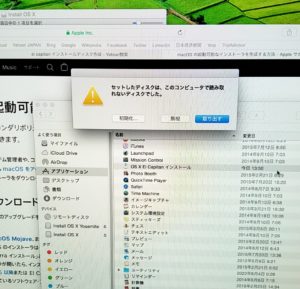
パーティションを設定します。
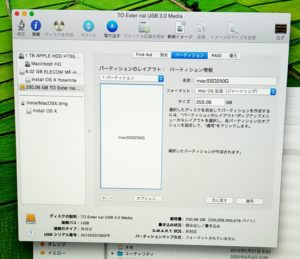
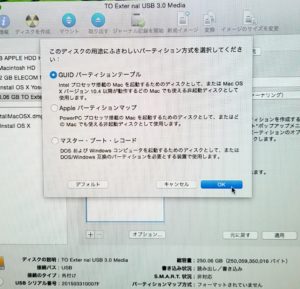

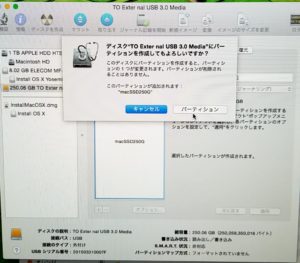
これが終わるとOSインストールです。



ここでインストール先を外付けSSDにします。
インストール開始から20分足らずで、あっさり完了~~
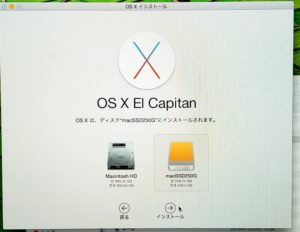
インストール完了後、勝手に再起動します。
OS ElCapitanで立ち上がります。

その後、各設定をしていきます。
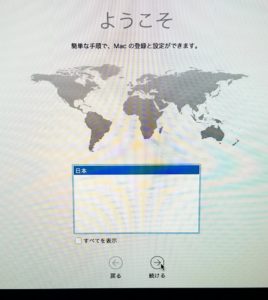
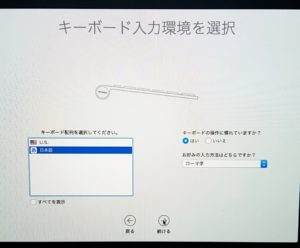
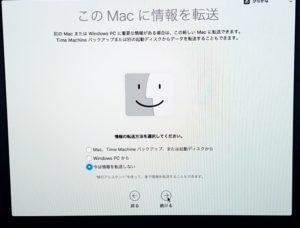
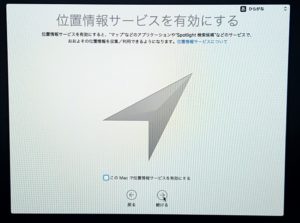
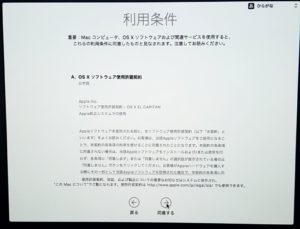
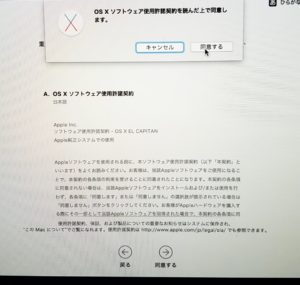
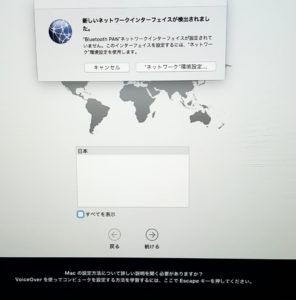
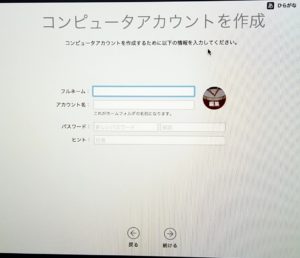
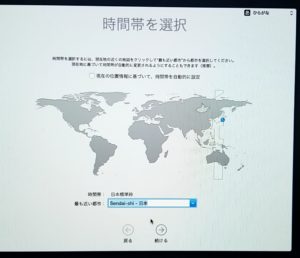
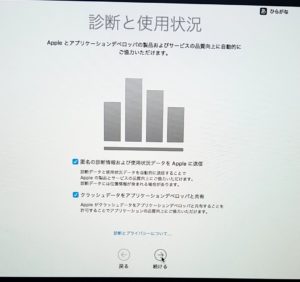
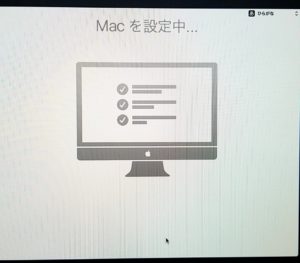
無事にElCapitanで起動できました!!

やってみた感想は
・HDDまたはSSDを選ぶ際は、信用あるメーカー品(USB3.0)を選ぶこと
これにつきます!!
ここさえ、しっかり押さえておけば作業自体は難しくありません。
作業時間も1時間もあれば終わります。
SSDの容量ですが、私は250GBを選択しました。
OS起動のみSSDにして、データの保存は内臓HDDを使うからです。
データ保存もすべてSSDにしたいのなら、大きい容量を選択すればいいだけです。
値段は高いですが。
起動までの時間はと言うと1/5まで短縮し、起動の速さを体感できました。
内臓HDD(ヨセミテ):5分
外付けSSD(ElCapitan):1分以内
macの動作が重くて...と思っているあなた!
是非SSD化をしてmacを快適に使ってください。
最後までお付き合いいただき、ありがとうございました。